Телефон як модем для комп'ютера через USB
В наші дні постійний доступ до глобальної мережі необхідний для багатьох людей. Адже це одне з важливих умов повноцінної і комфортного життя в сучасному світі, успішної професійної діяльності, швидкого отримання потрібної інформації, цікавого проведення часу і так далі. Але що робити людині, якщо він виявився в точці, де немає проводового широкосмугового інтернету і USB-модема, а з комп'ютера треба терміново потрапити у «всесвітню павутину»?
зміст
Використовуємо телефон як модем
Розглянемо один з варіантів вирішення такої проблеми. Смартфони зараз є майже у всіх. І цей пристрій цілком може допомогти нам в якості модему для персонального комп'ютера, з огляду на достатнє покриття місцевості сигналом мереж 3G і 4G від стільникових операторів. Спробуємо підключити свій смартфон до ПК через USB-порт і налаштувати інтернет-з'єднання.
Підключення телефону як модему через USB
Отже, у нас є персональний комп'ютер з Windows 8 на борту і смартфон на базі Android. Необхідно підключити телефон до ПК через USB-порт і з його допомогою отримати доступ до інтернету. В інших версіях ОС від Майкрософт і на пристроях з iOS дії будуть схожими з збереженням загальної логічної послідовності. Єдиний додатковий девайс, який нам буде потрібно, - це штатний кабель USB від телефонної зарядки або аналогічний з ідентичними роз'ємами. Приступимо.
- Включаємо комп'ютер. Чекаємо повного завантаження операційної системи.
- На смартфоні відкриваємо «Налаштування», де нам необхідно внести кілька важливих змін.
- На вкладці системних налаштувань знаходимо розділ «Бездротові мережі» і заходимо в додаткові параметри, натиснувши на кнопку «Ще».
- На наступній сторінці нас цікавить «Хот-спот», тобто точка доступу. Тапа на цей рядок.
- У пристроях на Андроїд можливі три варіанти створення точки доступу: через Wi-Fi, за допомогою Bluetooth і необхідний нам зараз інтернет через USB. Пересуваємося на потрібну вкладку зі знайомим значком.
- Тепер прийшов час здійснити фізичне підключення смартфона до комп'ютера по USB, використовуючи відповідний кабель.
- На мобільному пристрої пересуваємо повзунок вправо, включаючи функцію «Інтернет через USB». Звертаємо увагу, що при активованому загальному доступі до мобільної мережі не можна буде потрапити в пам'ять телефону на комп'ютері.
- Віндовс починає автоматичну установку драйверів для смартфона. Цей процес займає кілька хвилин. Чекаємо його закінчення.
- На екрані смартфона з'являється напис про те, що персональна точка доступу включена. Це означає, що ми все зробили правильно.
- Тепер залишається тільки налаштувати нову мережу відповідно до своїх критеріїв, наприклад, отримати доступ до мережевих принтерів і інших пристроїв.
- Поставлена задача успішно виконана. Можна користуватися в повній мірі доступом до глобальної мережі. Готово!
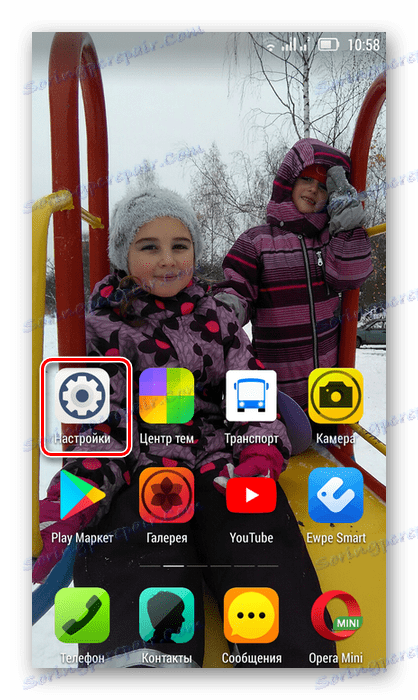
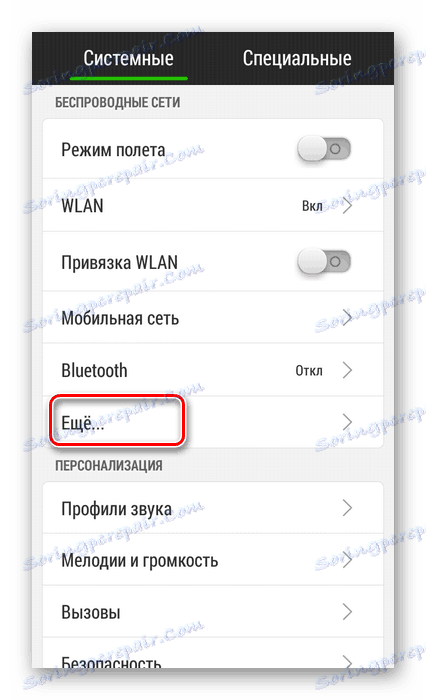
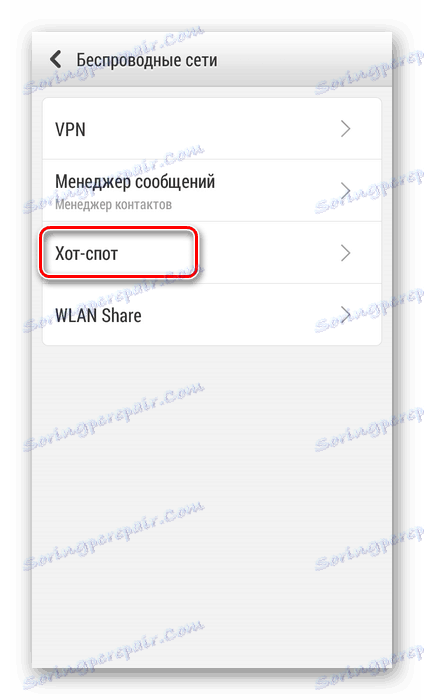
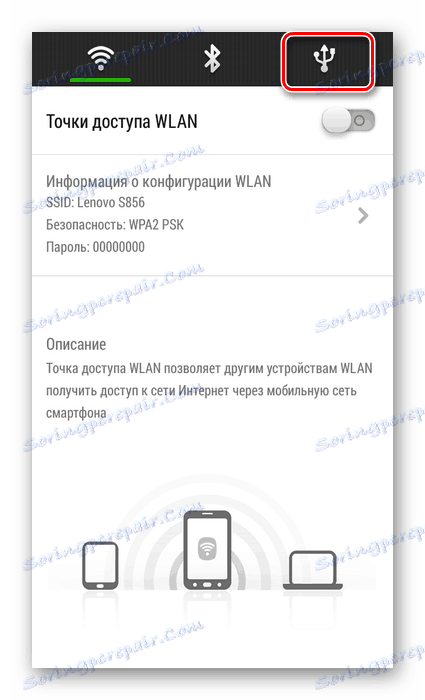
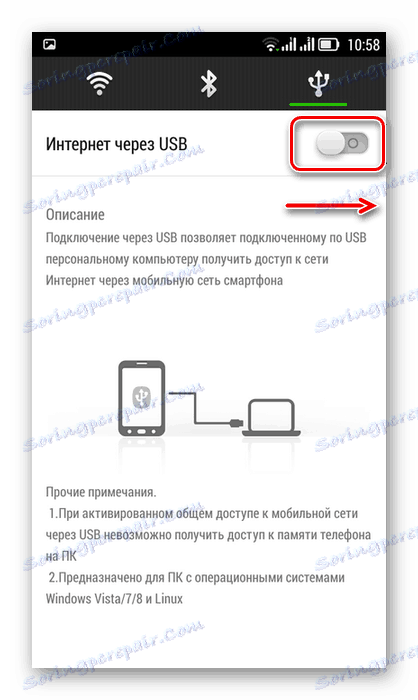

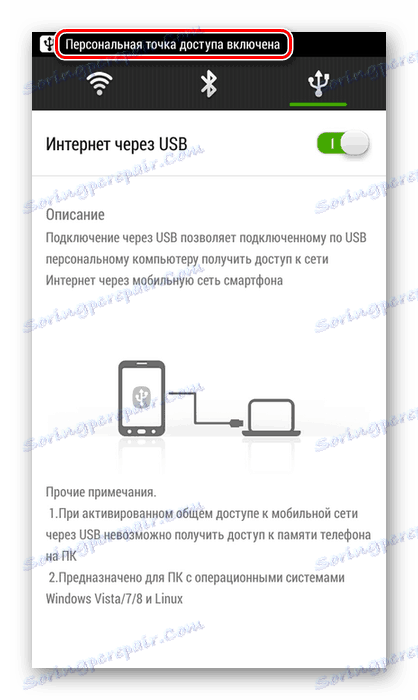
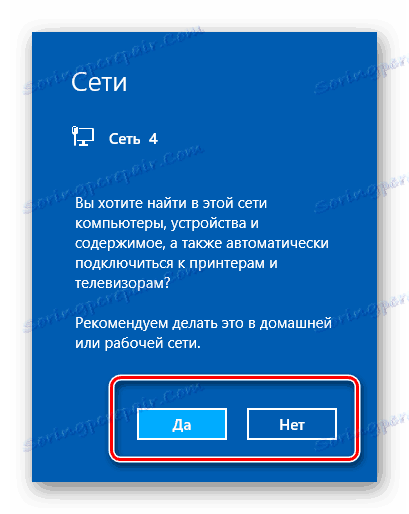
Відключення режиму модема
Після того як потреба у використанні телефону в якості модему для комп'ютера відпала, необхідно відключити кабель USB і включену функцію на смартфоні. В якій послідовності це краще зробити?
- Спочатку знову заходимо в налаштування смартфона і рухаємо повзунок вліво, вимикаючи інтернет через USB.
- Розгортаємо трей на робочому столі комп'ютера і знаходимо значок підключень пристроїв через USB-порти.
- Натискаємо правою кнопкою миші по цій іконці і знаходимо рядок з ім'ям смартфона. Натискаємо «Витягнути».
- Спливає вікно з повідомленням про можливість безпечного видалення пристрою. Відключаємо провід USB від комп'ютера і смартфона. Процес від'єднання завершений.
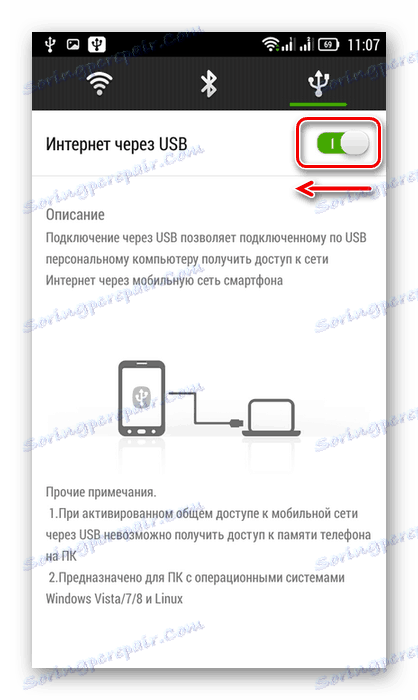

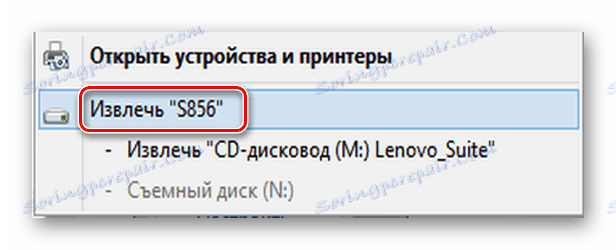

Як ви бачите, налаштувати доступ в інтернет для комп'ютера через мобільний телефон за допомогою кабелю USB, досить просто. Головне, не забувайте контролювати витрачання трафіку, адже у стільникових операторів тарифи можуть кардинально відрізнятися від пропозицій провідних інтернет-провайдерів.
Читайте також: 5 способів підключення комп'ютера до Інтернету
